蓝牙设备搜索 win10蓝牙设备查找不到怎么解决
更新时间:2024-05-24 16:57:43作者:jiang
在使用Win10系统时,有时候我们需要连接蓝牙设备,但却发现无法搜索到任何可用的蓝牙设备,这种情况可能会让人感到困惑和焦虑,但其实解决起来并不难。在遇到Win10蓝牙设备搜索不到的问题时,我们可以尝试一些简单的方法来解决,比如检查蓝牙设备的开关是否打开,更新蓝牙驱动程序或者重启电脑等。希望这些方法能够帮助大家顺利连接到所需的蓝牙设备。
具体步骤:
1.使用的Windows10的新快捷搜索功能,开始右键菜单中点击搜索。
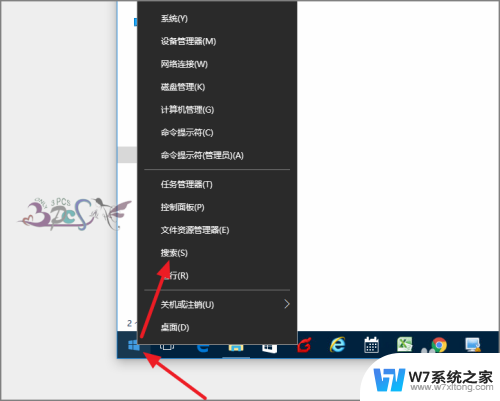
2.然后在搜索栏中输入蓝牙二字,就会出现与蓝牙相关的设置或功能。
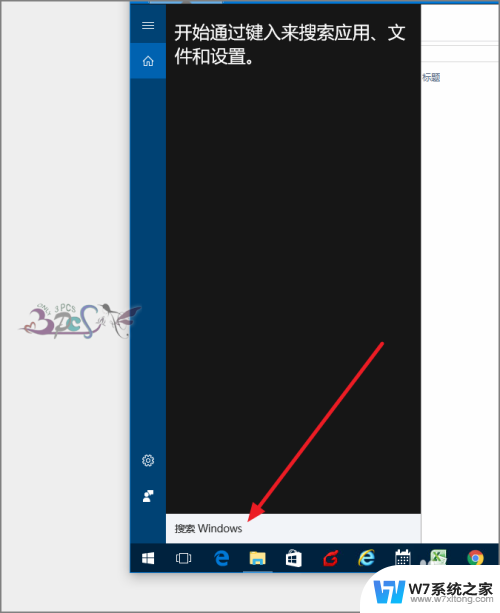
3.若这里不出现蓝牙设置,那么就需要检查自己的蓝牙驱动是否安装成功了。可以在设备管理器查看驱动安装是否正常。
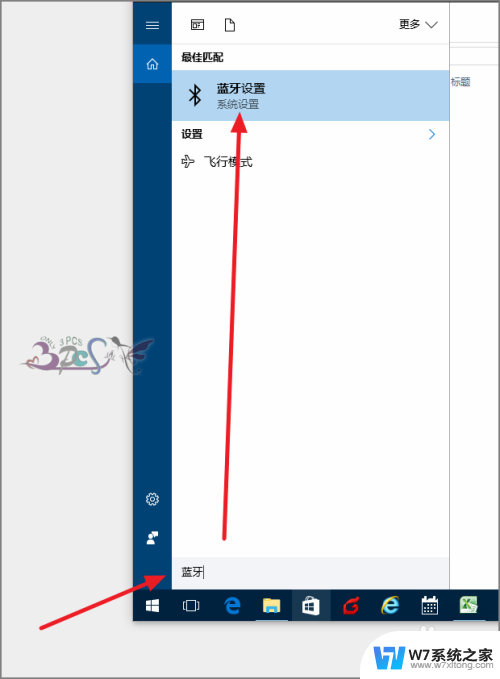
4.在蓝牙菜单右侧管理蓝牙设备,将蓝牙打开。
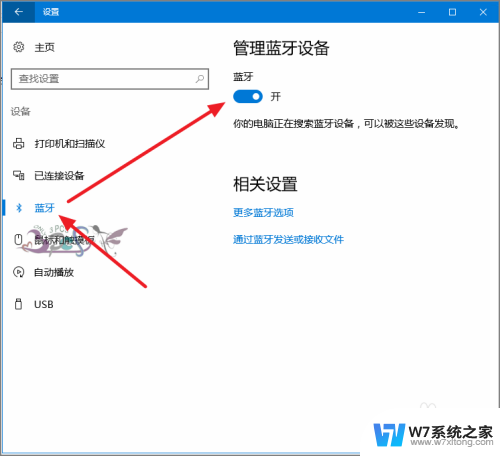
5.然后将其他要与WIN10相连接的蓝牙设备也打开蓝牙。这样Windows10就会自动搜索到附近的蓝牙设备。
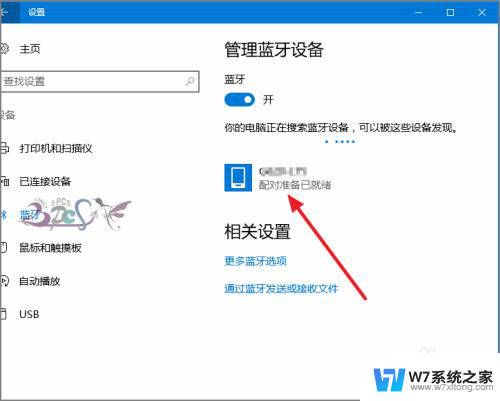
6.选择你的蓝牙设备,点击配对。

7.出现配对密码,在设备上输入密码即完成匹配。蓝牙设备连接Windows10电脑就成功了。
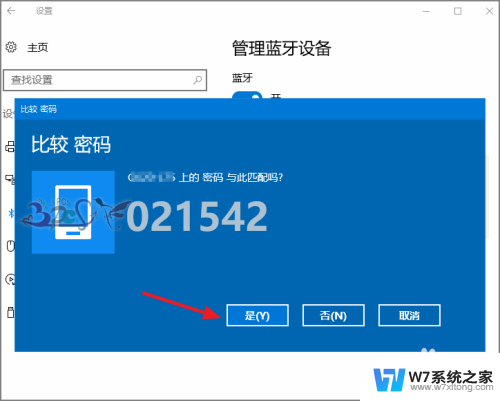
以上就是蓝牙设备搜索的全部内容,如果还有不清楚的地方,您可以按照我的方法进行操作,希望我的解释能对大家有所帮助。
蓝牙设备搜索 win10蓝牙设备查找不到怎么解决相关教程
-
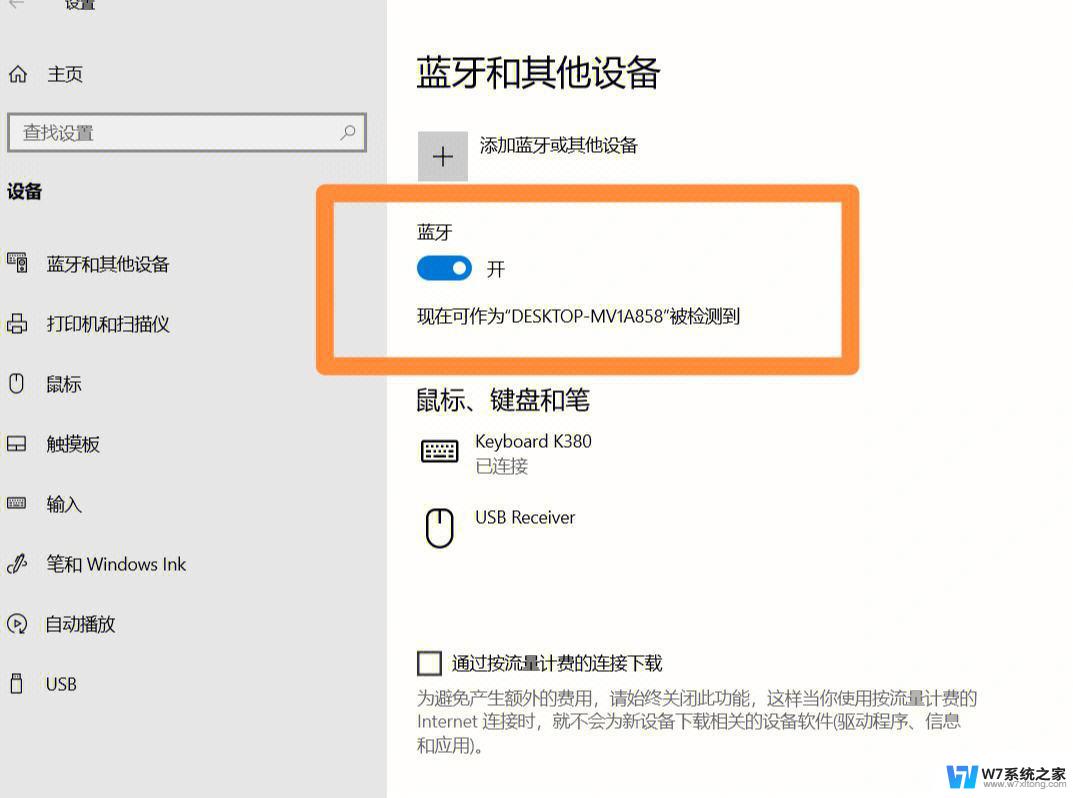 电脑win10蓝牙搜索不到设备怎么办 win10蓝牙搜索不到其他设备
电脑win10蓝牙搜索不到设备怎么办 win10蓝牙搜索不到其他设备2024-07-30
-
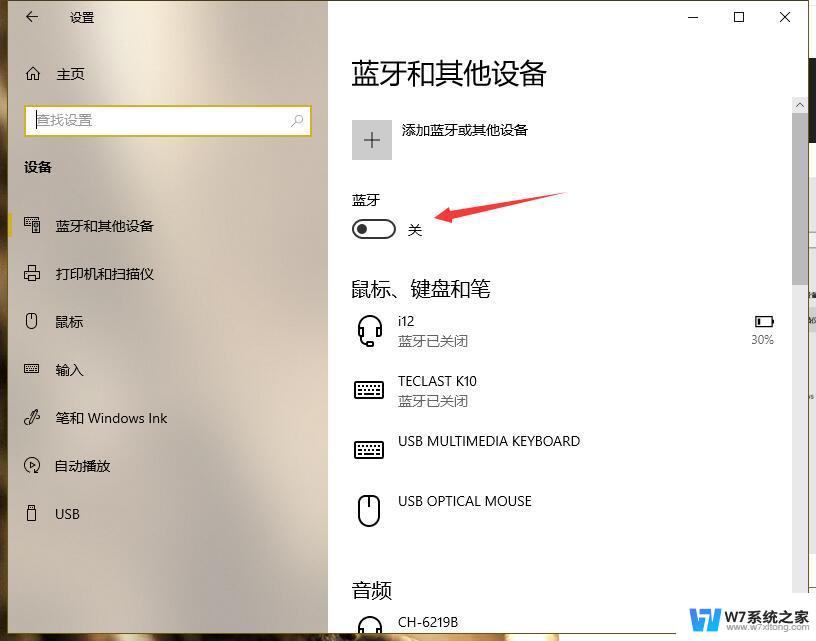 win10电脑发现不了蓝牙设备 win10蓝牙搜索不到设备怎么调试
win10电脑发现不了蓝牙设备 win10蓝牙搜索不到设备怎么调试2024-10-03
-
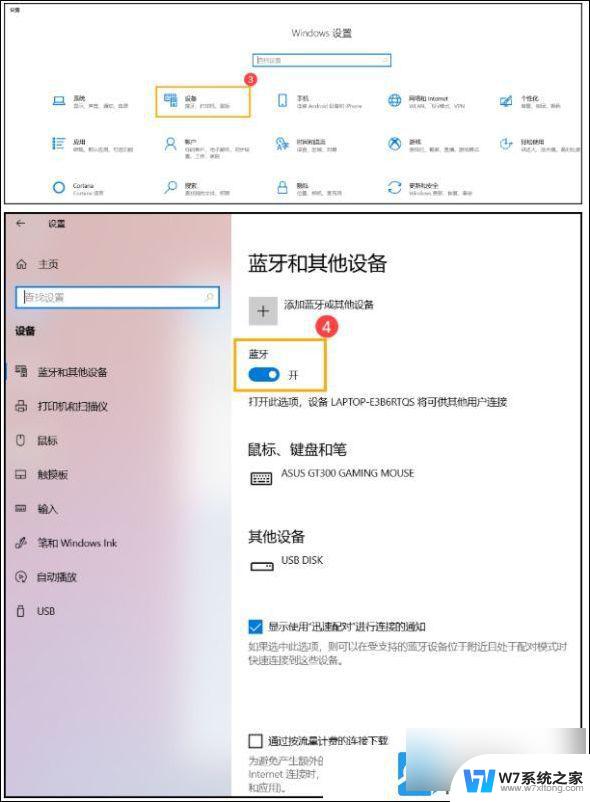 win10蓝牙连接搜索不到 Win10蓝牙设备搜索不到解决方法
win10蓝牙连接搜索不到 Win10蓝牙设备搜索不到解决方法2024-09-18
-
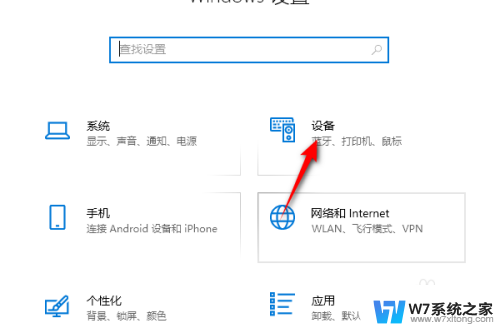 win10蓝牙连接多个设备 电脑蓝牙支持连接多个设备吗
win10蓝牙连接多个设备 电脑蓝牙支持连接多个设备吗2024-07-19
- 无法删除蓝牙设备 win10 蓝牙配对后无法删除的解决方法
- win10系统电脑笔记本找不到蓝牙设备 如何在win10系统下打开电脑蓝牙功能
- win10蓝牙可以搜索到无法连接 Win10电脑蓝牙无法配对
- 电脑如何连耳机蓝牙设备 win10电脑蓝牙耳机连接步骤
- win10查找设置搜索不到 win10系统设置找不到解决方法
- win10蓝牙耳机已配对但是播放设备没有 win10蓝牙耳机无法识别为播放设备
- win10如何打开无线网络连接 如何打开无线网络设置
- w10系统玩地下城fps很低 地下城与勇士Win10系统卡顿怎么办
- win10怎么设置两个显示器 win10双显示器设置方法
- 戴尔win10系统怎么恢复 戴尔win10电脑出厂设置恢复指南
- 电脑不能切换窗口怎么办 win10按Alt Tab键无法切换窗口
- 新买电脑的激活win10密钥 如何找到本机Win10系统的激活码
win10系统教程推荐
- 1 新买电脑的激活win10密钥 如何找到本机Win10系统的激活码
- 2 win10蓝屏打不开 win10开机蓝屏无法进入系统怎么办
- 3 windows10怎么添加英文键盘 win10如何在任务栏添加英文键盘
- 4 win10修改msconfig无法开机 Win10修改msconfig后无法启动怎么办
- 5 程序字体大小怎么设置 Windows10如何调整桌面图标大小
- 6 电脑状态栏透明度怎么设置 win10系统任务栏透明度调整步骤
- 7 win10怎么进行系统还原 Win10系统怎么进行备份和还原
- 8 win10怎么查看密钥期限 Win10激活到期时间怎么查看
- 9 关机后停止usb供电 win10关机时USB供电设置方法
- 10 windows超级用户名 Win10怎样编辑超级管理员Administrator用户名